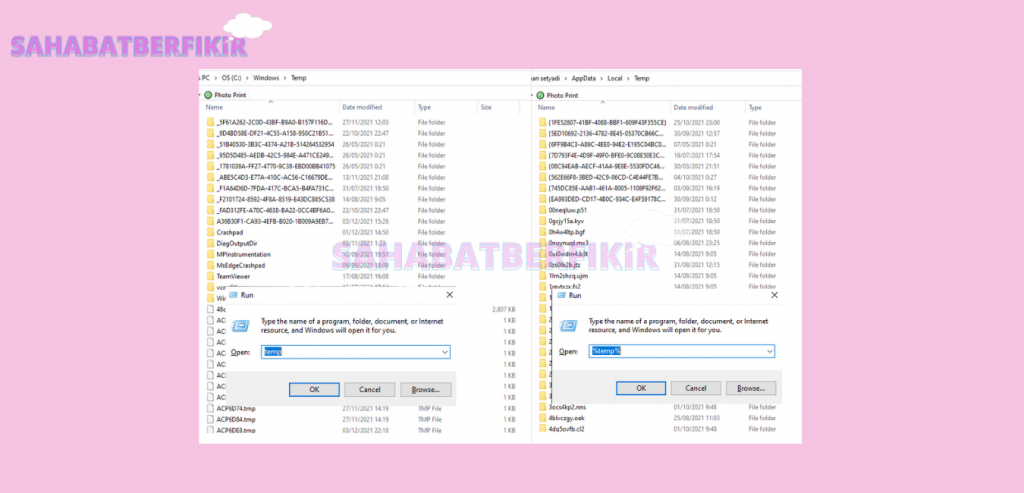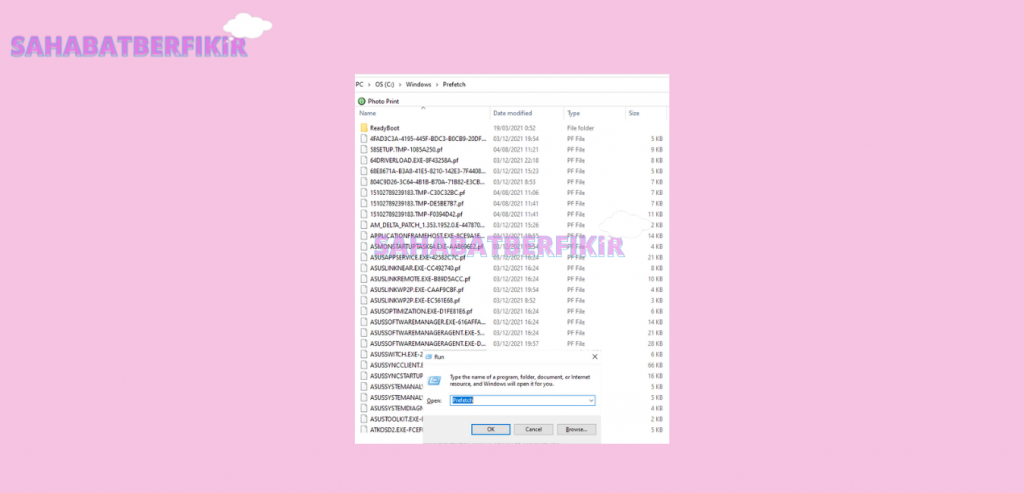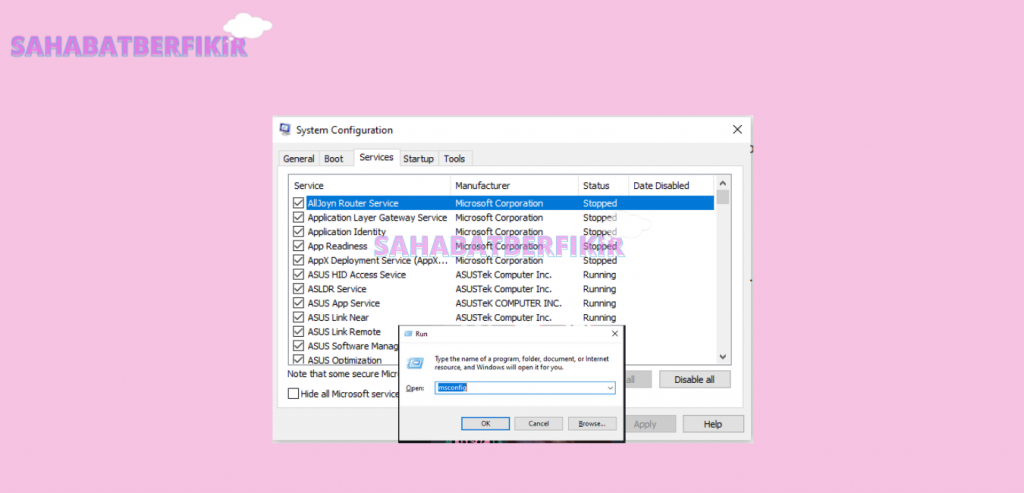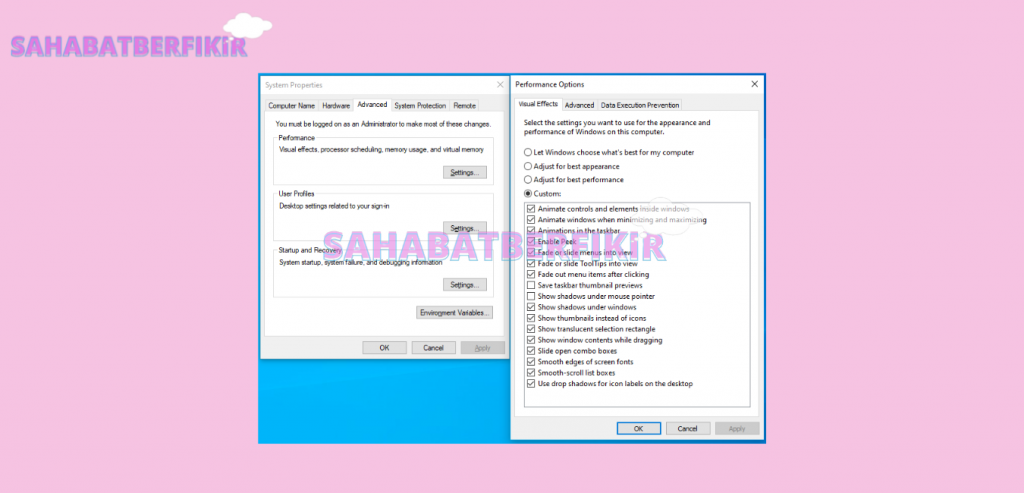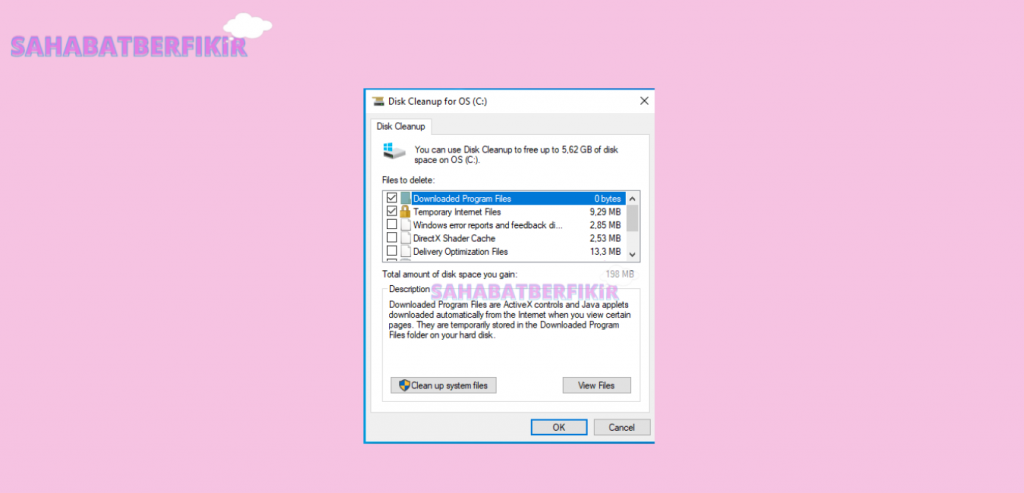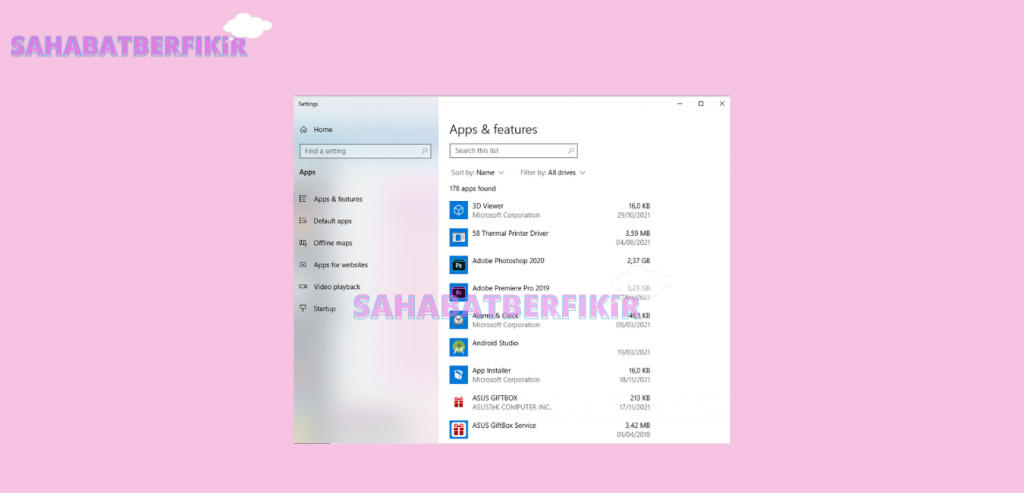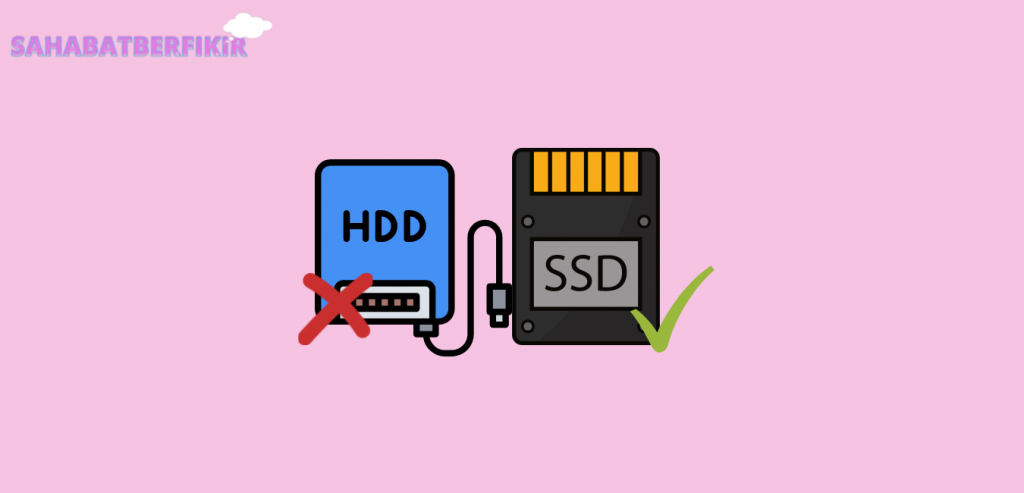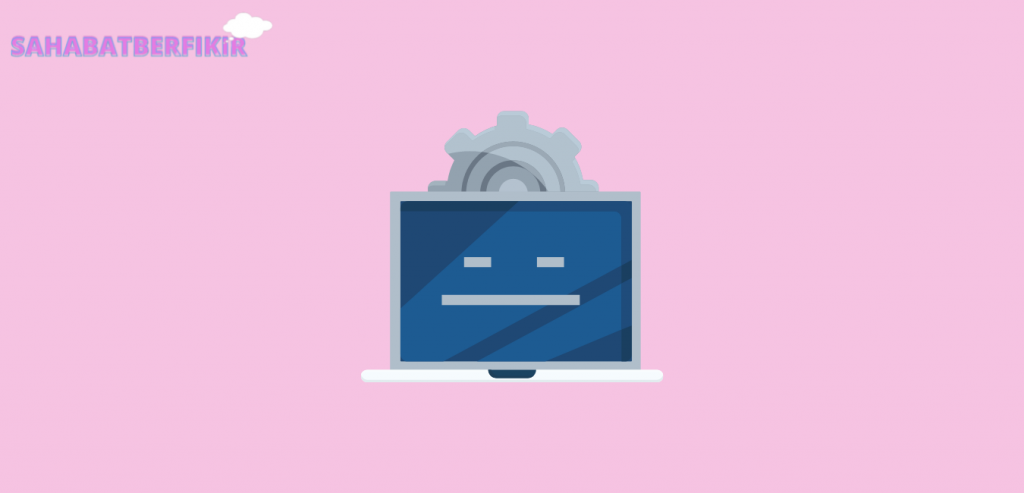Mengatasi Laptop Lemot – Pada masa kini banyak sekali seseorang membutuhkan laptop untuk mendukung pekerjaannya. Namun ada beberapa laptop yang mengalami lemot ketika sudah lama digunakan.
Membuat seseorang yang menggunakannya, menjadi tidak nyaman dan mengganggu pekerjaan. Maka biasanya laptop lemot bisa membuat seseorang terbawa emosi. Apalagi yang menggunakannya kalangan mahasiswa yang lagi menyusun tugas akhirnya.
- 1. 1. Menghapus File Temp
- 2. 2. Menghapus File Prefetch
- 3. 3. Mematikan Aplikasi di System Configuration
- 4. 4. Mematikan Visual Effect yang Tidak Diperlukan
- 5. 5. Menghapus Backup Windows Update
- 6. 6. Menghapus Aplikasi yang Tidak Terpakai
- 7. 7. Tambah RAM Laptop
- 8. 8. Mengganti Harddisk HDD ke SSD
- 9. 9. Reset Windows atau Instal Ulang Windows
- 10. Akhira Kata
Hal tersebut pastinya menggangu mahasiswa tersebut dalam menyusun tugas akhirnya. Sehingga mereka beranggapan harus melakukkan instal ulang laptop atau membawa laptopnya ketukang service.
Akan tetapi jika kamu mengalami hal laptop lemot, sebaiknya kamu mencoba memperbaikinya sendiri. Sebab pada artikel kali ini sahabat berfikir akan memberi tau kalian cara mengatasi laptop lemot di windows 10.
1. Menghapus File Temp
![Menghapus File Temp]()
Menghapus File Temp
Pada dasarnya ketika kita menjalankan sebuah aplikasi di sistem operasi windows. Secara otomatis akan membuat file temp tanpa kamu sadari.
Hal ini bisa menjadi salah satu faktor membuat laptop kamu menjadi lemot. Karena file tempt tersebut akan terus menumpuk, dan harus di bersihkan secara manual.
Berikut ini cara mengatasi laptop lemot dengan menghapus file temp.
- Silahkan tekan “Windows + R”.
- Kemudian tuliskan “Temp” dan tekan “Ok”.
- Lalu blok semua file yang ada di dalam folder “Temp”.
- Setelah itu klik tombol “Delete” dan close file “Tempt”.
- Kemudian tekan lagi “Windows +R”.
- Lalu tuliskan “%temp%” dan tekan “Ok”.
- Setelah itu blok semua file yang ada di dalam folder “%Temp%”.
- Kemudian itu klik tombol “Delete” dan close file “%Tempt”%.
- Lalu buka “Recycle Bin”.
- Setelah itu hapus semua file yang ada di “Recycle Bin” secara permanen.
2. Menghapus File Prefetch
![Menghapus File Prefetch]()
Menghapus File Prefetch
Pada dasarnya setiap kamu melakukkan load kepada program yang di jalani di sitem operasi windows. Maka windows akan merekam informasi detail program yang sering di load. Kemudian rekaman tersebut akan tersimpan di file prefetch.
Hal ini juga bisa faktor penyebab laptop kamu menjadi lemot. Oleh sebab itu, sebaiknya kamu menghapus file rekaman tersebut di folder prefech.
Berikut ini cara mengatasi laptop lemot dengan menghapus file Prefetch.
- Silahkan tekan “Windows + R”.
- Kemudian tuliskan “Prefetch” dan tekan tombol “Ok”.
- Lalu windows akan meminta izin “Administrator” dan tekan tombol “Ok”.
- Setelah itu hapus semua file yang ada di folder “Prefetch”.
- Kemudian buka “Recycle Bin” dan hapus semua file yang ada di “Recycle Bin” secara permanen.
3. Mematikan Aplikasi di System Configuration
![Mematikan Aplikasi di System Configuration]()
Mematikan Aplikasi di System Configuration
Ketika kamu menginstal sebuah aplikasi di laptop, biasanya ada beberapa aplikasi yang berjalan secara diam-diam tanpa kamu sadari. Hal ini merupakan salah satu penyebab laptop menjadi lemot.
Maka dari itu ketika kamu merasa laptop kamu lemot ataupun baru menghidupkan laptop. Silahkan matikan aplikasi yang berjalan secara diam-diam di system configuration.
Berikut ini cara mengatasi laptop lemot dengan mematikan aplikasi di system configuration.
- Silahkan tekan “Windows + R”.
- Kemudian tuliskan “msconfig” dan tekan tombol “Ok”.
- Lalu pilih menu “Services”.
- Setelah itu akan muncul daftar-daftar aplikasi yang sedang berjalan.
- Kemudian “Hapus Centang” pada aplikasi-aplikasi yang jarang kamu gunakan dan tekan tombol “Ok”.
4. Mematikan Visual Effect yang Tidak Diperlukan
![Mematikan Visual Effect yang Tidak D]()
Mematikan Visual Effect yang Tidak D
Pada dasarnya windows 10 memiliki berbagai macam visual effect, yang berjalan tanpa kamu sadari. Hal dapat menyebabkan laptop kamu bisa menjadi lemot.
Maka dari itu jika kamu tidak ingin laptop kamu lemot. Kamu harus mematikan visual effect yang tidak diperlukan.
Berikut ini cara mengatasi laptop lemot dengan mematikan visual effect di windows 10.
- Silahkan buka “File Explorer”.
- Kemudian klik kanan pada “This PC” dan pilih “Properties”.
- Lalu itu klik “Advanced system settings”.
- Setelah itu pilih menu “Advanced”
- Kemudian pada bagian “Perfomance”, pilih “Setting”.
- Lalu ubah pilhan menjadi “Custom”.
- Setelah itu pilih “Visual Effect” sesuai dengan keinginan kamu dan pastikan untuk memilih “Visual Effect” yang tidak membuat laptop kamu menjadi berat atau lemot.
5. Menghapus Backup Windows Update
![Menghapus Backup Windows Update]()
Menghapus Backup Windows Update
Kalian harus tau bahwa ketika windows melakukkan update. Data windows 10 sebelumnya akan disimpan. Agar ketika windows update mengalami corruption, maka kamu bisa restore ke versi sebelumnya.
Namun jika windows kamu tidak mengalami corruption sebaiknya, hapus saja data backupan data tersebut. Karena hal tersebut juga bisa membuat laptop kamu menjadi lemot.
Berikut ini cara mengatasi laptop lemot dengan menghapus backup windows update.
- Silahkan tuliskan “Disk Cleanup” pada “Search Windows”.
- Kemudian pilih disk yang ingin di analisis dan tekan tombol “Ok”.
- Lalu tunggu hingga analisis selesai.
- Setelah itu ceklis file-file yang tidak kamu gunakan dan klik tombol “Ok”.
6. Menghapus Aplikasi yang Tidak Terpakai
![Menghapus Aplikasi Tidak Terpakai]()
Menghapus Aplikasi Tidak Terpakai
Apabila kamu memiliki banyak mengistal aplikasi di laptop. Maka hal tersebut bisa menjadi faktor laptop kamu menjadi lelet.
Karena ada beberapa aplikasi yang berjalan secara diam-diam tanpa sepengetahuan kamu atau membuat proses windows menjadi lelet. Oleh sebab itu silahkan hapus aplikasi yang tidak terpakai dari laptop kamu.
Berikut ini cara mengatasi laptop lemot dengan menghapus aplikasi yang tidak terpakai.
- SIlahkan tuliskan “add or remove programs” pada “Search Windows”.
- Kemudian klik aplikasi yang ingin di hapus.
- Lalu klik tombol “Uninstall”.
7. Tambah RAM Laptop
![Tambah RAM Laptop]()
Tambah RAM Laptop
Jika memiliki kendala laptop lemot, sebaiknya di lihat terlebih dahulu kapasitas ram laptop kamu. Hal ini bisa menjadi salah satu faktor laptop menjadi lemot.
Baca Juga : Cara Memperkecil Ukuran Foto Secara Online
Misalnya sperti membuka aplikasi yang ada di laptop cukup lama. Biasanya laptop mempunyai 2 slot ram, jadi kamu hanya perlu menambah ram saja bukan mengganti ram laptop kamu yang lama dengan yang baru.
8. Mengganti Harddisk HDD ke SSD
![Mengatasi Laptop Lemot dengan ssd]()
Mengganti Harddisk HDD ke SSD
Apabila kamu ingin laptop kamu tidak lemot, kamu bisa mengganti Harddisk kamu dari HDD ke SSD. Hal ini sangat cocok bagi kamu yang ingin memiliki laptop yang tidak lemot.
Sebab pada masa kini kebanyakan laptop-laptop baru, langsung include dengan slot SSD ataupun laptop yang langsung menggunakan harddisk SSD.
Akan tetapi jika laptop kamu tidak ada slot SSD. Kamu harus mengorbankan slot HDD untuk SSD. Jadi laptop kamu tidak menggunakan HDD ataupun tidak bisa bersanding sama SSD.
Walaupun SSD ini terbilang cukup mahal, namun performa yang diberikannya sebanding dengan harganya. Karena kamu menghidupkan komputer saja proses loadingnya sangatlah cepat. Hal ini menjadikan Harddisk SSD terbaik di bandingkan HDD.
9. Reset Windows atau Instal Ulang Windows
![Reset Windows atau Instal Ulang Windows]()
Reset Windows atau Instal Ulang Windows
Apabila kamu mengalami windows lemot dan sudah mencoba beberapa cara tapi tidak berhasil. Sebaiknya kamu melakukkan riset windows ataupun mengistal ulang windows.
Hal ini bisa membuat aplikasi, virus, dan lain sebagainya. Bisa terhapus secara permanent dan windows juga sperti baru. Namun kamu jangan melakukkan Instal Ulang Windows secara terus menerus. Karena hal tersebut bisa merusak Hardisk laptop ataupun komponen laptop.
Akhira Kata
Pada dasarnya jika laptop sering digunakan, apalagi terhubung dengan internet. Laptop akan menjadi lemot, karena banyak sekali aplikasi yang terinstall di dalamnya. Semoga artikel kali ini bermanfaat untuk kamu dan terimakasih telah berkunjung ke Sahabat Berfikir.